윈도우 10, 하단 작업표시줄 사라지지 않는 현상 픽스 방법
#윈도우 10의 고질적인 질병(?), 작업표시줄
윈도우 10을 사용하다 보면 여러 가지 이상한 문제들에 직면할 때가 있는데 가장
대표적인 문제 중에 하나가 바로 하단 작업표시줄 버그입니다.
평상시 이용할 때는 항상 표시되는 게 정상이지만 동영상이나 게임 등 전체 화면으로
전환할 때는 자동으로 사라져야 합니다.
하지만 간혹 버그에 걸리면 전체 화면임에도 불구하고 다음과 같이 하단에
표시되는 상황이 있죠.
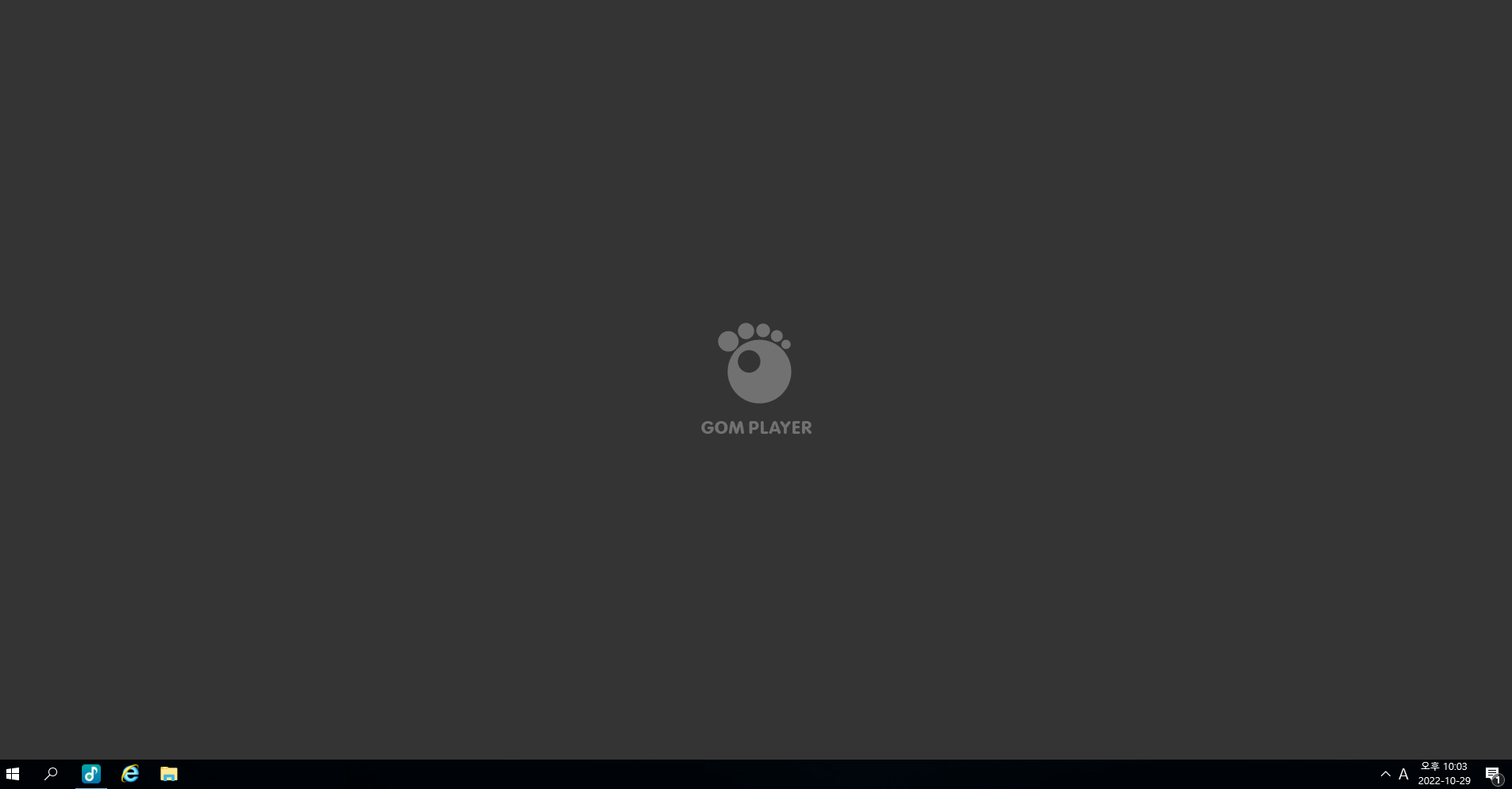
원래 이런 버그에 걸리면 재부팅이 정답이었으나 윈도우 10부터는 재부팅하더라도
해당 문제가 수정되지 않는 경우가 있습니다. 그래서 오늘은 사라지지 않는 하단
작업표시줄 픽스하는 법에 대해서 설명드리겠습니다.
#윈도우 10, 작업표시줄 픽스 방법
별로 어렵지 않으니까 다음의 단계를 따라 해 주세요.
1. 하단 작업표시줄에서 마우스 우클릭 후 [작업표시줄 설정] 클릭
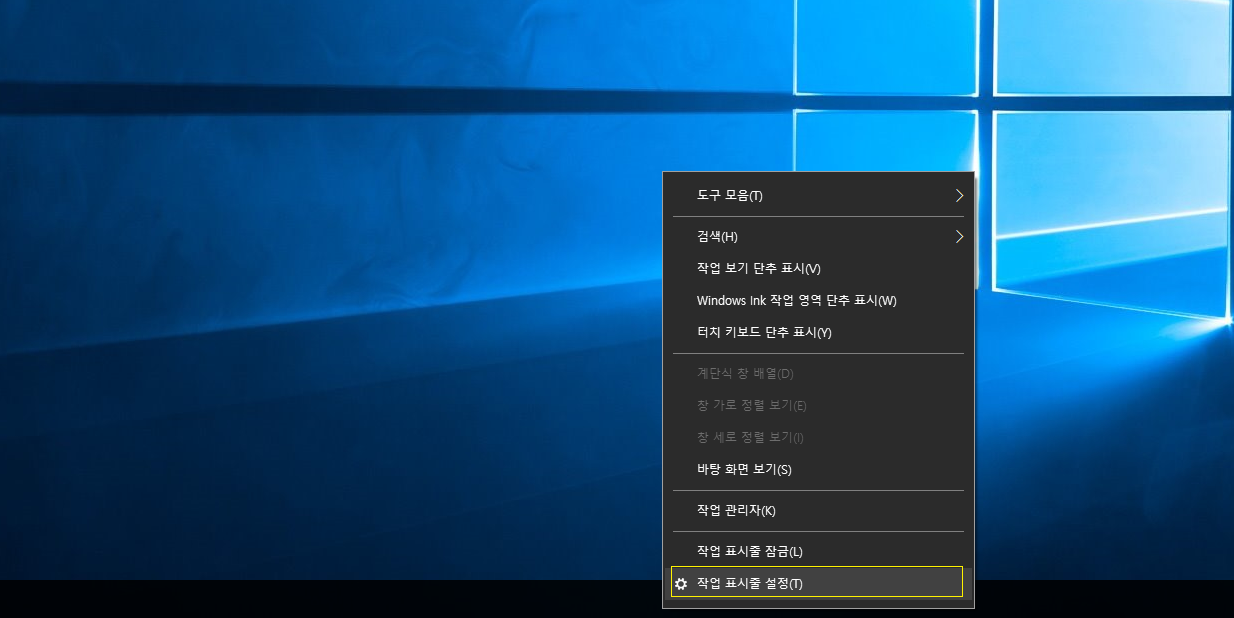
작업 표시줄 설정을 클릭해서 팝업 메뉴를 띄워주세요.
2. 작업 표시줄 메뉴에서 '데스크톱 모드에서 작업 표시줄~'을 켬으로 변경
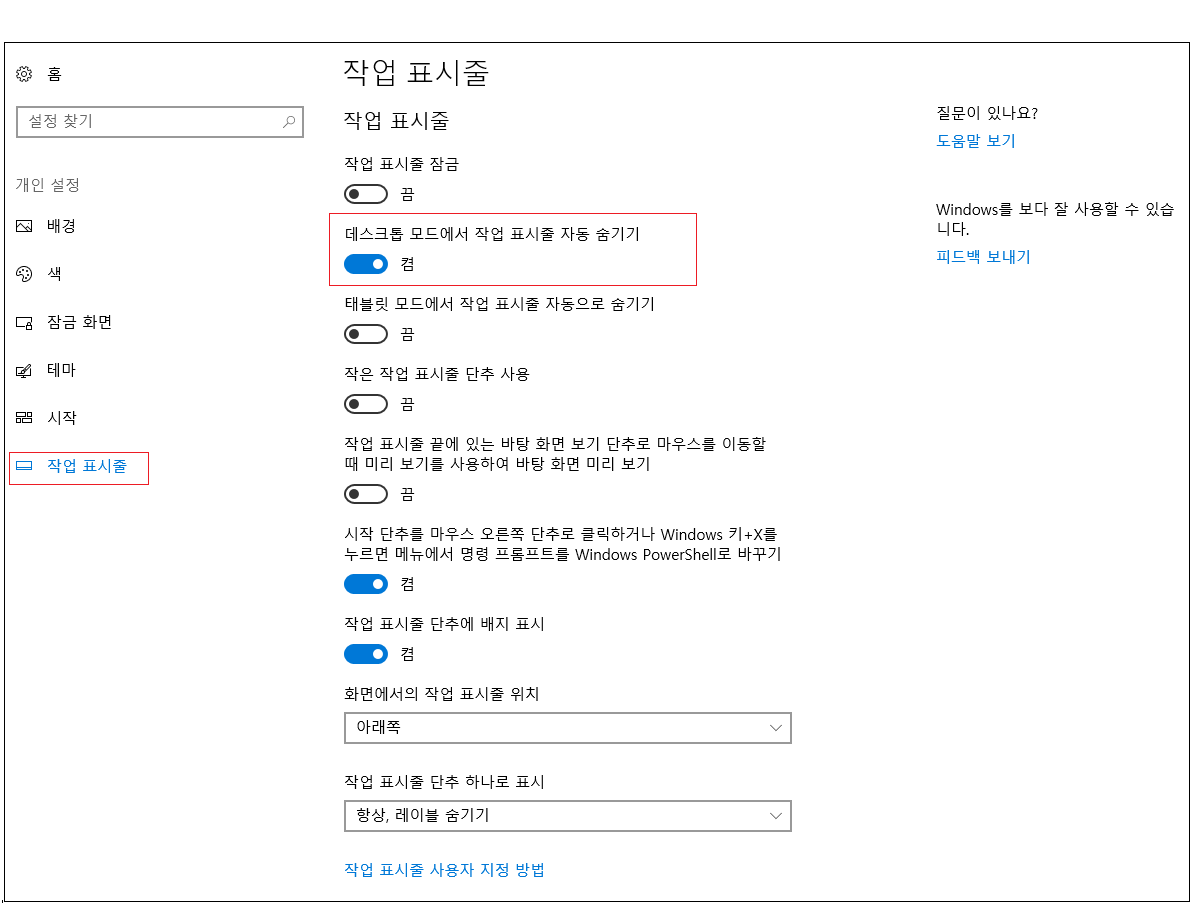
위의 사진처럼 '작업표시줄' 설정을 띄우시면 다음과 같은 메뉴를 확인할 수 있습니다.
여기 메뉴를 보면 상단 2번째에 '데스크톱 모드에서 작업 표시줄 자동 숨기기' 기능이 있는데요.
아마 원래는 '끔'으로 되어 있을 거예요. 그걸 일단 '켬'으로 바꾸어 주세요.
이걸 바꿈과 동시에 하단 메뉴가 사라질 거예요. 놀라지 마세요.
3. 작업 관리자 로드, 윈도우 탐색기 재시작
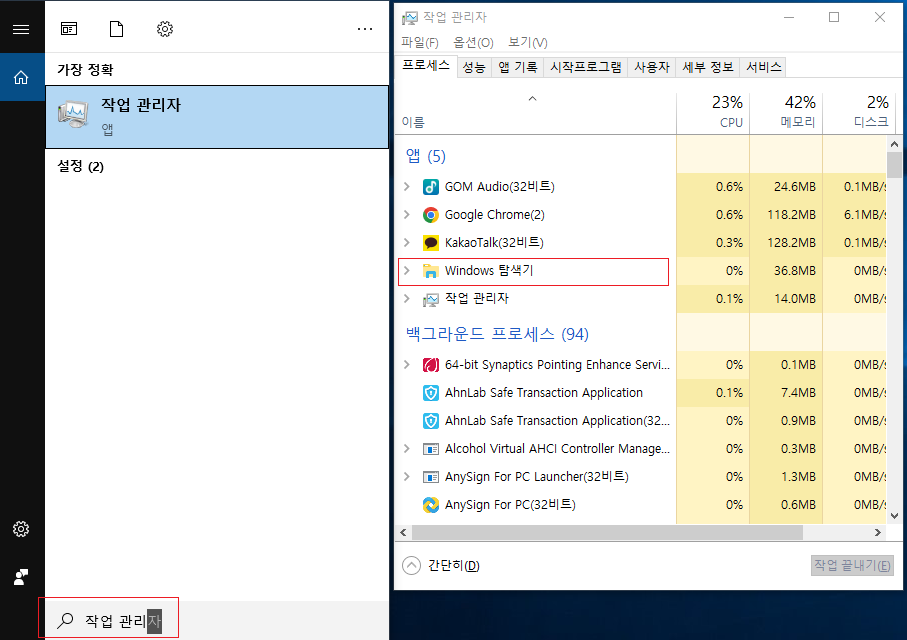
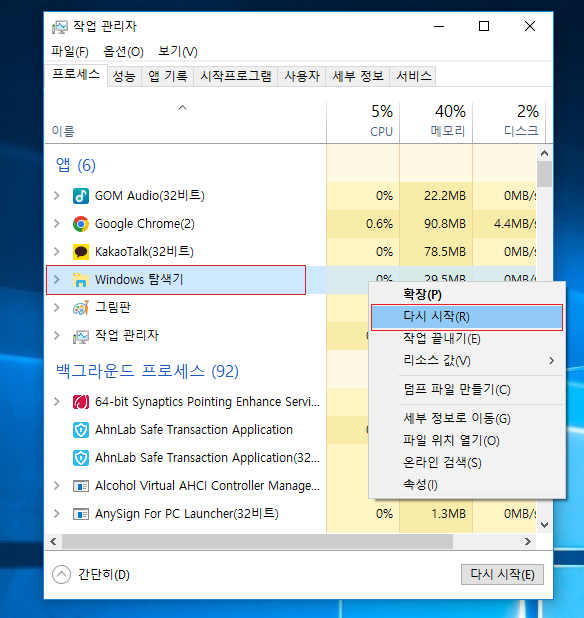
윈도우 검색창을 활용해 '작업 관리자'를 치거나 'Ctrl+Shift+ESC' 버튼을 통해 작업 관리자
창을 열어주세요. 그럼 현재 실행 중인 윈도우 프로세스들을 확인할 수 있는데요.
여기에서 윈도우 탐색기(Windows 탐색기)가 보이실 거예요.
해당 프로그램에서 마우스 우클릭하시면 메뉴가 나오는데 여기서 '다시 시작'을 눌러주세요.
그러면 다시 하단의 작업표시줄이 나타나고 문제가 해결됩니다.
'IT,PC 정보 모음 > PC 문제' 카테고리의 다른 글
| 외장형 하드가 이상한 소리를 내거나 USB 전송 중 문제가 발생하는 이유 (0) | 2023.01.29 |
|---|---|
| 간단하게 따라하는 윈도우 10 포맷 및 재설치(SSD 교체시) (0) | 2022.12.06 |
| 알약 대란 대처법, 윈도우가 먹통일 때 대처법(윈10 안전모드 돌입) (0) | 2022.08.30 |
| 윈도우 10이 제공하는 광고 화면 제거하는 방법 (0) | 2022.07.05 |
| 윈도우 10 멀티태스킹 기능 사용하는 방법(화면분할) (0) | 2022.06.10 |






